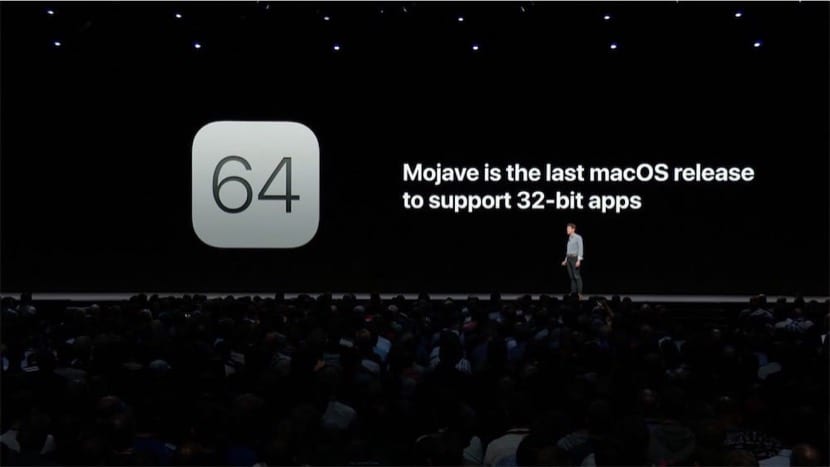
Vi avslutter med denne artikkelen gjennomgangen av applikasjoner som i dag er kompatible med det nåværende operativsystemet til Mac, macOS Mojave eller tidligere, og støttes ikke lenger etter installasjon av macOS Catalina. La oss huske at det forventes å være tilgjengelig fra september, og det er derfor hensiktsmessig å gjøre gjennomgangen så snart som mulig for å unngå siste øyeblikk.
I forrige artikkel så vi de mest brukte programmene på Mac-en vår, som er skrevet i 32 bits. De fleste er gamle versjoner av applikasjoner som har en aktuell versjon, skrevet i 64 bits og 100% kompatible. Selv om det er noen som iPhoto eller blenderåpning som vil slutte å være i drift.
I dag vil vi se hvordan vi kan identifisere operasjonene vi har på Mac-en vår, for å kontrollere kompatibiliteten. Det er mange metoder for dette. I tidligere artikler de Soy de Mac, ga vi deg en form for bekreftelse. Vi anbefaler deg å lese artikkelen.
Et annet alternativ er å installere applikasjonen 32bits Sjekk. Vi lenker en artikkel der operasjonen er beskrevet. I denne artikkelen har vi en lenke for å laste ned applikasjonen. Når du er installert, anbefaler vi at du går til / Applications-mappen, og den viser hvilke applikasjoner som kjører i 32 bits. Med dette programmet er det også mulig å finne ut at programvarekomponenter bruker en 32-biters "eldre" prosess, og dermed skaper det samme problemet.
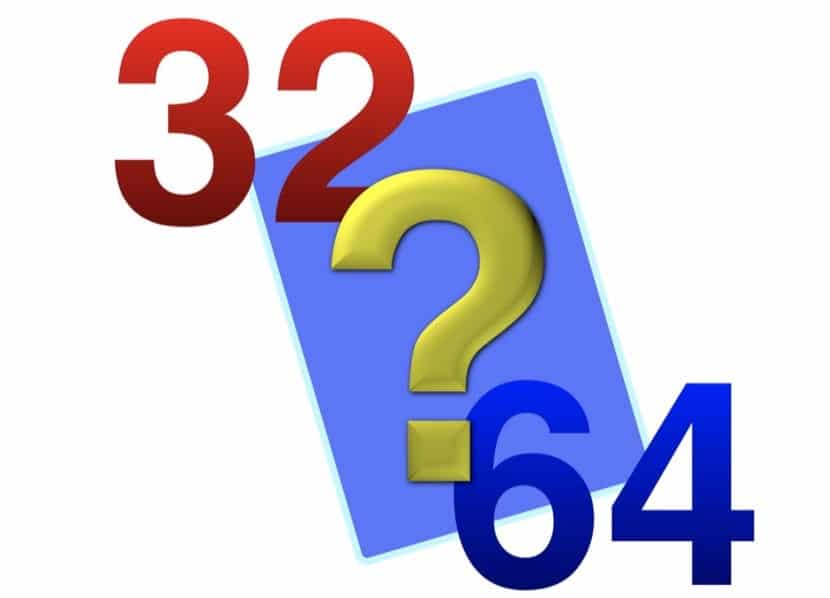
Et annet sjekkalternativ er kjør Macen vår bare i 64-biters modus. For å gjøre dette må du starte Mac-maskinen ved å trykke på Cmd + R-tasten. På denne måten vil du legge inn gjenopprettingsdeltakelsen. Følg denne banen: Verktøy> Terminal. Skriv nå inn følgende kommando:
nvram boot-args="-no32exec"
Start Macen på nytt, og den kjører bare 64-biters applikasjoner. Test nå applikasjoner og eksterne enheter. Hvis en svikter deg, kan det skyldes denne inkompatibiliteten. Etter testing, gå tilbake til standardversjonen, gå tilbake til gjenopprettingspartisjonen (Cmd + R), men skriv denne gangen kommandoen:
nvram boot-args=""
Og det siste tipset er når du er i tvil, ta kontakt med utvikleren eller Apple, etter behov. Du er heller ikke pålagt å oppgradere til macOS CatalinaVennligst ranger oppdateringen på forhånd.
Hvor er 32bitsCheck-lenken og artikkelen om applikasjonen du nevner?
Hei John. Beklager, linken gikk tapt. Det er allerede i artikkelen. Jeg angir det også i dette svaret: https://eclecticlight.co/2018/04/16/telling-which-apps-are-32-bit-32-bitcheck-does-it-better/
Hilsener.
Tusen takk.